AutoCAD实训指导书
AutoCAD实验指导书

AutoCAD实验指导书实验一熟悉AutoCAD基本环境及设置一实验目的1、熟悉AutoCAD的软硬件环境、启动、退出、文件管理等方法;2、熟悉AutoCAD的工作界面、系统配置的修改等;3、熟悉键盘和鼠标输入命令的方法。
二实验内容1、认识AutoCAD的硬件及设备配置,学习启动、退出AutoCAD;2、练习文件管理,包括新建文件、打开旧文件、保存、另存文件等操作;3、练习用“选项”对话框进行常用的缺省配置修改;4、练习用键盘和鼠标输入命令,学习工作界面中各部分功能区的使用。
三实验过程及说明1.启动AutoCAD进入WindowsXP开始界面后,用鼠标双击桌面上AutoCAD图标,或执行“开始”菜单中AutoCAD命令启动AutoCAD。
2.进入AutoCAD后基本练习1)新建一文件,分别用“从草图开始”、“使用样板”、“使用向导”三种创建方法;2)对应三种不同的创建新图的方法,练习绘图界限(LIMITS)、绘图单位(UNITS)等基本设置的操作;3)熟悉工作界面,主要包括:标题行、下拉菜单、功能区、绘图区、工具栏(标准、绘图屏幕菜单)、命令提示区、状态栏、滚动条、十字光标等,如图1-1所示;图1-1 AutoCAD 界面的构成4)了解系统配置选项的修改,通过“选项”对话框练习常用的三项修改:绘图背景色、按实际情况显示线宽、自定义右键功能;(选择“显示”选项卡,修改绘图区背景颜色为白色;选择“用户系统配置”选项卡,设置线宽随图层、按实际大小显示;选择“用户系统配置”选项卡,自定义右键功能。
)说明:其它选项的缺省配置是否修改,根据具体情况自定。
3.退出AutoCAD退出时,切不可直接关机(会丢失文件),应按下列方法之一进行:1)从下拉菜单中选取:“文件”→“退出”2)从键盘键入:EXIT或QUIT3)单击工作界面标题行右边的“关闭”按钮如果当前图形没有全部存盘,输入退出命令后,AutoCAD会弹出“退出警告”对话框,操作该对话框后,方可安全退出AutoCAD。
AUTOCAD实训指导书
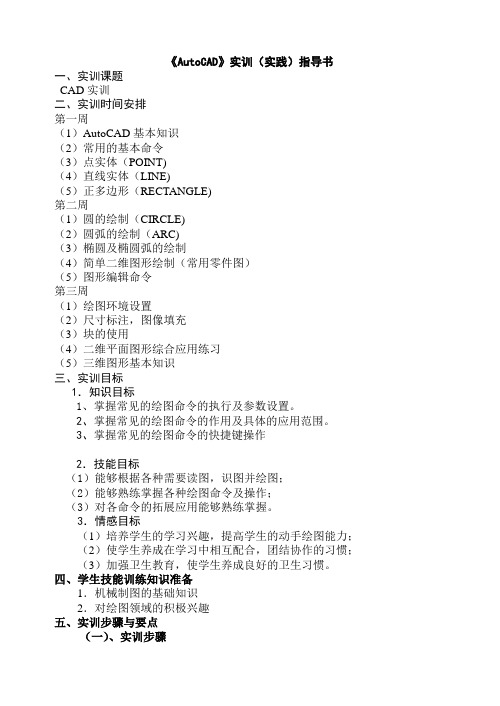
《AutoCAD》实训(实践)指导书一、实训课题CAD实训二、实训时间安排第一周(1)AutoCAD基本知识(2)常用的基本命令(3)点实体(POINT)(4)直线实体(LINE)(5)正多边形(RECTANGLE)第二周(1)圆的绘制(CIRCLE)(2)圆弧的绘制(ARC)(3)椭圆及椭圆弧的绘制(4)简单二维图形绘制(常用零件图)(5)图形编辑命令第三周(1)绘图环境设置(2)尺寸标注,图像填充(3)块的使用(4)二维平面图形综合应用练习(5)三维图形基本知识三、实训目标1.知识目标1、掌握常见的绘图命令的执行及参数设置。
2、掌握常见的绘图命令的作用及具体的应用范围。
3、掌握常见的绘图命令的快捷键操作2.技能目标(1)能够根据各种需要读图,识图并绘图;(2)能够熟练掌握各种绘图命令及操作;(3)对各命令的拓展应用能够熟练掌握。
3.情感目标(1)培养学生的学习兴趣,提高学生的动手绘图能力;(2)使学生养成在学习中相互配合,团结协作的习惯;(3)加强卫生教育,使学生养成良好的卫生习惯。
四、学生技能训练知识准备1.机械制图的基础知识2.对绘图领域的积极兴趣五、实训步骤与要点(一)、实训步骤1、打开CAD软件。
1、新建一个绘图文件。
2、对该软件的工作界面和各种绘图工具进行操作,并利用快捷键。
3、建立一个坐标点为(0,0)的用户坐标系。
4、绘制一长为100mm的直线。
5、设定绘图界限为A3图纸幅面大小。
6、设定栅格大小X=20,Y=20并打开与栅格等距网点捕捉。
7、利用网点捕捉绘制直角边长为100mm的等腰直角三角形。
(二)、要点重点掌握利用多种坐标输入法绘制长为100mm的直线。
六、注意事项1、启动计算机时要按照要求正确启动,注意电源开关别触摸。
2、在使用前首先设定单位、精确度、角度方向等。
3、在建立图像文件后,每做一段时间要进行文件保存。
以免发生以外时文件不会丢失。
七、实训报告要求及成绩评定1、认真填写实训报告表中的各项内容。
「AutoCAD实验指导书」

《AutoCAD》实验指导书一、课程编号(由教务处统一编写)课程名称:CAD(A)二、课程类型(选修)学时:共计48学时,理论28学时,实践20学时。
适用专业:测绘专业先修课程:三、上机时数: 20学时。
四、意义和目的AutoCAD自1982年问世以来,其功能逐渐强大,且日趋完善。
AutoCAD 已广泛应用于机械、建筑、测量、土木工程等各领域。
由于AutoCAD具有易于掌握、使用方便、体系结构开放等特点,我国许多院校的相关专业将AutoC AD作为重点介绍的CAD应用软件之一。
AutoCAD实验课是使同学掌握CAD技术和计算机绘制地形图等技能的一个重要的实践环节。
通过该实验课,同学应掌握通用图形软件AutoCAD的使用,能熟练使用该软件进行绘制地形及工程用图。
五、要求基本目的是让学生掌握用AutoCAD进行制图的基本步骤、方法,能独立运用此软件上机完成一个制图项目。
让学生较轻松地全面地熟悉和了解AutoCAD 的基本内容和制图方法,基本能自如运用。
在基本掌握上述内容的基础上,达到增长学生动手能力、提高学生素质的基本目的。
要求学生能理解AutoCAD基本命令的操作和制图思想,会熟练应用相关命令绘制图,最终能用AutoCAD生动形象地表达自己的设计思想,制出精确美观的图。
1、结合本课程的理论课,复习所学内容。
2、学生应根据每个上机实验的任务和教师所提要求,实现准备好并熟悉相应上机内容;在做每个实验之前需清楚该实验的目的、内容及步骤。
3、完成每个实验的的全部任务;4、每个实验结果之后,应及时总结上机完成任务情况,对未达到要求部分应在下次上机时完成。
该实验是一人一台电脑的自主实验方式。
要求学生充分利用所学知识,独立认真地按时完成每个实验。
对学生的要求是:具备基本的电脑操作技能;熟练运用AUTOCAD软件;态度认真,积极好学。
六、实验项目本实验课共计20学时,分成7个实验项目。
各实验项目具体内容和要求如下:实验一基础知识(2学时)㈠实验目的1、了解AUTOCAD绘图环境的定制。
机械制图设计AutoCAD实训指导书

机械制图设计AutoCAD实训指导书《AutoCAD》实验实训指导书表1 实训教学模块表2 实训进度表实训课题目录课题一AutoCAD界面及基本操作 (7)课题二图层管理及设置 (9)课题三基本绘图与编辑(一) (10)课题四基本绘图与编辑(二) (12)课题五高级绘图与编辑 (14)课题六平面绘图技巧 (17)课题七文字和表格 (23)课题八尺寸标注 (26)课题九图块与外部参照 (29)创建带有属性的图块、绘制剖视图 (30)课题十绘制机械零件图 (42)课题十一绘机械装配图 (52)课题十一三维绘图基础 (56)课题十二创建3D实体 (58)课题十三编辑3D对象 (63)课题十四查询图形信息 (69)课题十六绘制实体模型,然后由实体生成三视图 (71)实训课题内容课题一AutoCAD界面及基本操作教学方法:任务教学;教师指导;学生探索与相互学习相结合的多元教学。
教学任务:任务一:中文版AutoCAD的经典界面组成◆标题栏◆菜单栏与快捷菜单◆工具栏◆绘图窗口◆命令行与文本窗口◆状态栏◆自定义用户界面任务二:绘制一个简单的图形完成案例1-1题的简的图形;掌握如下知识◆新建和打开图形文件◆保存图形文件◆加密图形文件◆使用鼠标执行命令◆使用“命令行”◆命令的重复、撤消与重做任务三:掌握选择对象的方法完成案例1-2,1-3,1-4总结:选择对象的方法。
任务四:设置图形区域及缩放图形完成案例1-5,1-6总结:绘图区域与缩放图形的区别实训任务:参见教材P18实训准备完成思考题实训操作完成上机实战(二题,三题)实训总结课题二图层管理及设置教学方法:任务教学;教师指导;学生探索与相互学习相结合的多元教学。
教学任务:任务一创建新图层表2-6任务二设置图层上的线型、颜色、线宽任务三图层状态控制打开/关闭解冻/冻结解锁/锁定切换图层任务四图层管理案例2-2 2-3实训任务:参见教材P32实训准备完成思考题实训操作完成实训题(二题,三题)实训总结课题三基本绘图与编辑(一)教学方法:任务教学;教师指导;学生探索与相互学习相结合的多元教学。
AutoCAD 实训指导书3

A u t o C A D实训指导书3-CAL-FENGHAI.-(YICAI)-Company One1实训一:AutoCAD2006界面熟悉与绘图入门练习一、实验名称: AutoCAD2006界面熟悉与绘图入门练习二、实验时间:三、实验地点:四、指导教师:xxx五、实验目的:1.熟练掌握AutoCAD2004的启动2.熟练掌握命令的输入与选项操作。
3.掌握点的输入方式4.练习视图的缩放与平移六、实验原理命令的输入方式,点的直角坐标、极坐标输入方式。
七、实验器材安装有AutoCAD2004软件的电脑八、实验内容练习1:AutoCAD2006的启动启动AutoCAD2006,观察屏幕绘图界面,熟悉标题栏、菜单栏、工具栏、绘图窗口、命令行、与状态栏。
练习2:命令的输入与选项操作。
1.练习命令的输入方式(以画圆的命令为例)。
(1)从键盘输入circle或c。
(2)从绘图工具栏单击。
(3)从【绘图】菜单选择画圆的各子菜单。
(4)练习命令的重复:回车、空格、右键菜单。
2.练习命令的选项操作(仍以画圆的命令为例)。
(1)默认选项:圆心、半径画圆。
(2)D选项:圆心、直径画圆。
(3)2P选项:两点画圆。
(4)3P选项:三点画圆。
(5)T选项:相切、相切、半径画圆。
3.命令的中断练习。
在命令的执行中按【Esc】键。
4.命令的取消(1)从键盘输入undo或u。
(2)从标准工具栏单击。
5.命令的恢复(1)从键盘输入redo。
(2)从标准工具栏单击。
练习3:点的输入1.练习单击鼠标左键定点以画直线的命令为例,练习中配合状态行【捕捉】方式的打开与关闭。
2.练习用对象捕捉方式定点以画直线的命令为例,在练习中从状态行打开【对象捕捉】方式。
3.练习以绝对坐标输入点以画直线的命令为例,以绝对坐标(如50,100)的方式输入点的坐标。
4.练习以相对坐标输入点以画直线的命令为例,以相对坐标(如@100,70)的方式输入点的坐标。
AutoCAD实验指导书 上机实践操作指导
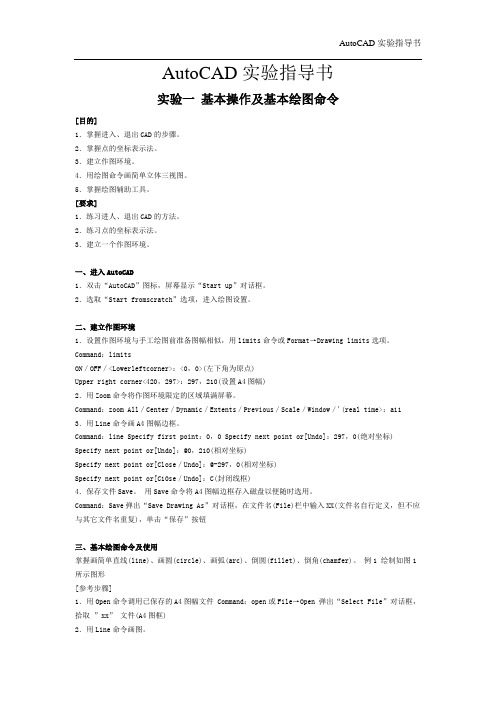
AutoCAD实验指导书实验一基本操作及基本绘图命令[目的]1.掌握进入、退出CAD的步骤。
2.掌握点的坐标表示法。
3.建立作图环境。
4.用绘图命令画简单立体三视图。
5.掌握绘图辅助工具。
[要求]1.练习进人、退出CAD的方法。
2.练习点的坐标表示法。
3.建立一个作图环境。
一、进入AutoCAD1.双击“AutoCAD”图标,屏幕显示“Start up”对话框。
2.选取“Start fromscratch”选项,进入绘图设置。
二、建立作图环境1.设置作图环境与手工绘图前准备图幅相似,用limits命令或Format→Drawing limits选项。
Command:limitsON/OFF/<Lowerleftcorner>:<0,0>(左下角为原点)Upper right corner<420,297>:297,210(设置A4图幅)2.用Zoom命令将作图环境限定的区域填满屏幕。
Command:zoom All/Center/Dynamic/Extents/Previous/Scale/Window/'(real time>:a11 3.用Line命令画A4图幅边框。
Command:line Specify first point:0,0 Specify next point or[Undo]:297,0(绝对坐标) Specify next point or[Undo]:@0,210(相对坐标)Specify next point or[Close/Undo]:@-297,0(相对坐标)Specify next point or[C10se/Undo]:C(封闭线框)4.保存文件Save。
用Save命令将A4图幅边框存入磁盘以便随时选用。
Command:Save弹出“Save Drawing As”对话框,在文件名(File)栏中输入XX(文件名自行定义,但不应与其它文件名重复),单击“保存”按钮三、基本绘图命令及使用掌握画简单直线(line)、画圆(circle)、画弧(arc)、倒圆(fillet)、倒角(chamfer)。
AutoCAD实验报告及指导书
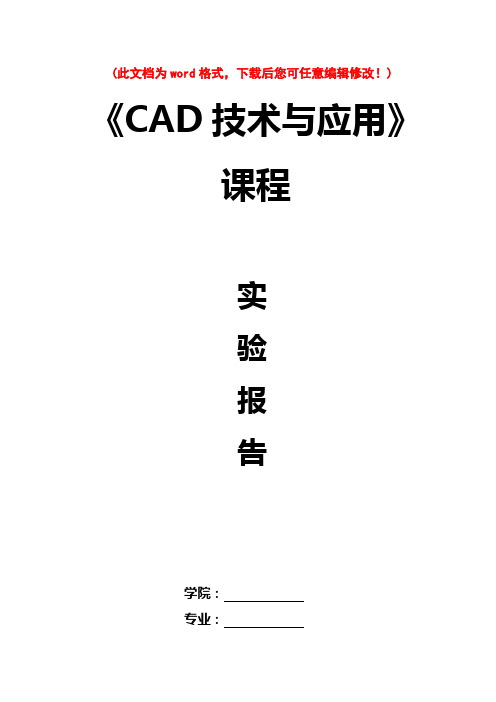
(此文档为word格式,下载后您可任意编辑修改!) 《CAD技术与应用》课程实验报告学院:专业:班级:姓名:淮海工学院测绘工程学院测绘工程系实验一:AutoCAD基础知识内容1:安装AutoCAD2002(或2004、2006、2008、2010)1、目的要求为了应用AutoCAD2002(或2004、2006、2008、2010),首先应独立安装它。
在安装之前,先了解安装AutoCAD2002(或2004、2006、2008、2010)所需的软、硬件环境。
安装完后熟悉进入和退出AutoCAD2002(或2004、2006、2008、2010)环境的方法。
2、操作指导(1)了解软、硬件环境是否满足安装AutoCAD2002(或2004、2006、2008、2010)的条件;(2)打开主机,进入WindowXP界面;(3)根据提示安装软件;(4)双击桌面上的“AutoCAD2002(或2004、2006、2008、2010)”图标进入操作界面。
内容2:熟悉AutoCAD2002(或2004、2006、2008、2010)的操作界面1、目的要求本实验要求学生了解AutoCAD2002(或2004、2006、2008、2010)界面的构成、各组成部分的主要用途,掌握改变作图窗口颜色和十字光标大小的方法。
2、上机操作(1)AutoCAD2002(或2004、2006、2008、2010)界面由哪几部分组成?各部分的作用是什么?(2)如何打开/关闭“工具栏”?(3)在绘图过程中,“工具栏”与“下拉菜单”比较,有什么优点?(4)如何设置作图窗口(模型空间)的颜色和十字光标的大小?(5)如何设置命令行背景颜色?如何设置命令行文字的字体、颜色?(6)如何设置在工具栏中使用大按钮?(7)如何设置“自动捕捉标记”颜色及大小?(8)如何设置“拾取框”大小?(9)如何设置“夹点”颜色及大小?(10)如何设置坐标系图标的打开、关闭、大小、颜色、显示图标原点等属性?(11)掌握“工具”下拉菜单—“草图设置”的设置及应用?(12)草图设置中,“捕捉与栅格”、“极轴追踪”、“对象捕捉”的功能是什么?(13)掌握“工具”下拉菜单—“选项”中各参数设置?内容3:管理图形文件1、目的要求AutoCAD图形是以.DWG文件的形式存储的,在绘图和编辑过程中用户经常要对图形文件进行有关的操作,因此要求学生掌握对图形进行新建、打开、浏览、搜索、存储等操作。
AutoCAD实验指导书
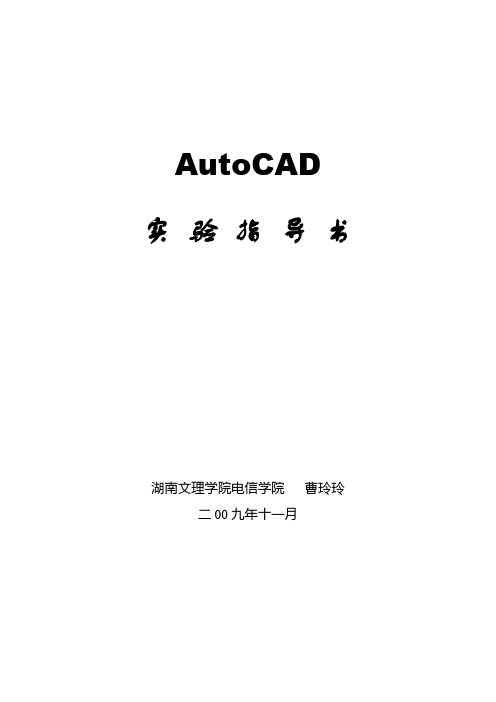
AutoCAD 实验指导书湖南文理学院电信学院曹玲玲二00九年十一月目录实验一AutoCAD的基本操作及绘图命令(4学时) (1)实验二二维对象的编辑、文字、尺寸标注与图块(4学时) (3)实验三电气控制图绘制(4学时) (6)实验四电力工程图绘制(4学时) (8)实验一AutoCAD的基本操作及绘图命令一、实验目的1、了解AutoCAD绘图环境的设置;2、熟悉AutoCAD2008的界面;3、掌握图层及坐标的使用方法;4、掌握基本绘图命令。
二、实验内容1、启动AutoCAD2008,熟悉工作界面。
2、设置绘图环境:采用A3图纸,尺寸为420×297mm;设置图形单位为mm,设置捕捉间距为5mm,栅格间距5mm;打开捕捉模式,并显示栅格;将绘图窗口背景色设置为白色;打开绘图工具栏。
3、创建图层样式。
4、绘制如下图形(不包含尺寸标注):图1-1 图框图1-2 几何图形1 图1-3 几何图形2图1-4 电气元件(三相导线、电铃)三、实验原理及步骤:(1)鼠标在工具栏上右击,选择“绘图”打开绘图工具栏。
(2)菜单栏:工具/选项/显示/颜色,设置绘图窗口背景颜色为白色;工具/格式/单位,设置图形单位为mm。
工具/草图设置,设置捕捉和栅格的相关状态;(3)用“LIMITS”图形界限命令设置A3图幅(长420 mm,宽297 mm),并打开图形界限。
(4)打开正交、栅格及栅格捕捉。
(5)创建图层样式,设置线型、线宽及颜色。
粗实线层黑色实线(CONTINUOUS)0.7 mm细实线层黑色实线(CONTINUOUS)0.35 mm点图层绿色实线(CONTINUOUS)0.35 mm虚线蓝色虚线(HIDDENX2)0.3 mm尺寸红色实线(CONTINUOUS)0.2 mm几何图形层黄色实线(CONTINUOUS)0.35 mm电气元件层黑色实线(CONTINUOUS)0.35 mm(6)运用矩形命令绘制图框,图框尺寸如图所示。
- 1、下载文档前请自行甄别文档内容的完整性,平台不提供额外的编辑、内容补充、找答案等附加服务。
- 2、"仅部分预览"的文档,不可在线预览部分如存在完整性等问题,可反馈申请退款(可完整预览的文档不适用该条件!)。
- 3、如文档侵犯您的权益,请联系客服反馈,我们会尽快为您处理(人工客服工作时间:9:00-18:30)。
实验一:AutoCAD2007界面熟悉与绘图入门练习一、实验名称:AutoCAD2007界面熟悉与绘图入门练习二、实验内容:命令的输入方式,点的直角坐标、极坐标输入方式。
三、实验目的:1.熟练掌握AutoCAD2007的启动2.熟练掌握命令的输入与选项操作。
3.掌握点的输入方式4.练习视图的缩放与平移四、实验器材:安装有AutoCAD2007软件的电脑五、实验方法和步骤练习1:AutoCAD2007的启动启动AutoCAD2007,观察屏幕绘图界面,熟悉标题栏、菜单栏、工具栏、绘图窗口、命令行、与状态栏。
练习2:命令的输入与选项操作。
1.练习命令的输入方式(以画圆的命令为例)。
(1)从键盘输入circle或c。
(2)从绘图工具栏单击。
(3)从【绘图】菜单选择画圆的各子菜单。
(4)练习命令的重复:回车、空格、右键菜单。
2.练习命令的选项操作(仍以画圆的命令为例)。
(1)默认选项:圆心、半径画圆。
(2)D选项:圆心、直径画圆。
(3)2P选项:两点画圆。
(4)3P选项:三点画圆。
(5)T选项:相切、相切、半径画圆。
3.命令的中断练习。
在命令的执行中按【Esc】键。
4.命令的取消(1)从键盘输入undo或u。
(2)从标准工具栏单击。
5.命令的恢复(1)从键盘输入redo。
(2)从标准工具栏单击。
练习3:点的输入1.练习单击鼠标左键定点以画直线的命令为例,练习中配合状态行【捕捉】方式的打开与关闭。
2.练习用对象捕捉方式定点以画直线的命令为例,在练习中从状态行打开【对象捕捉】方式。
3.练习以绝对坐标输入点以画直线的命令为例,以绝对坐标(如50,100)的方式输入点的坐标。
4.练习以相对坐标输入点以画直线的命令为例,以相对坐标(如@100,70)的方式输入点的坐标。
5.练习以相对的极坐标输入点以画直线的命令为例,以相对的极坐标(如@80<45)的方式输入点的坐标。
练习4:练习视图的缩放与平移1.打开光盘上“上机实训用图\实训一\”目录下的“1-1.dwg”图形文件。
2.进行缩放操作:全部、窗口、范围、比例、上一个等视窗缩放。
3.进行视窗平移操作。
练习5:文件操作练习1.输入新建命令,选择acadiso.dwt作为样板图创建新图形文件。
2.对所绘制的图形进行命名,并保存到磁盘上个人创建的文件夹中。
3.把图形文件关闭。
若关闭前对打开的图形进行了改变,注意关闭时选择保存、、不保存与取消之间的区别。
4.打开已经建立的图形文件。
实验二:实体绘图命令练习一、实验名称:实体绘图命令练习二、实验内容:对象的等分,点的样式设置,实体绘图命令的输入与选项操作。
三、实验目的:1.熟练掌握对象的等分,点的样式与大小的改变。
2.熟练掌握实体绘图命令的输入与选项操作。
四、实验器材:安装有AutoCAD2007软件的电脑五、实验方法与步骤:练习1:对象的等分,点的样式与大小的改变。
打开配套教学素材中“上机实训用图\实训二\”目录下的“2-1.dwg”图形文件。
1.打开【点样式】对话框,选择一可见的点样式。
2.把AB与C D 10等分,画楼梯平面图(连线时,注意使用节点与交点捕捉方式)。
3.打开【点样式】对话框,练习点的大小的改变。
4.打开【点样式】对话框,把点的样式设为不可见。
练习2:画圆练习。
打开配套教学素材中“上机实训用图\实训二\”目录下的“2-2.dwg”图形文件。
1.在(a)图中画外切圆。
2.在(b)图中画内、外切圆。
3.在(c)图中画内切圆。
4.在(d)图中画公切圆。
5.在(e)图中通过三点画圆。
6.在(f)图中以A、B两点为直径端点画圆。
7.在(g)图中分别以半径15、直径50画圆。
练习3:画椭圆练习。
打开配套教学素材中“上机实训用图\实训二\”目录下的“2-3.dwg”图形文件。
1.在(a)图中以长、短轴端点画椭圆。
2.在(b)图椭圆中心与长、短轴端点画椭圆。
3.在(c)图中以长轴短点与旋转30°画椭圆。
练习4:画矩形练习。
打开配套教学素材中“上机实训用图\实训二\”目录下的“2-4.dwg”图形文件。
1.在(a)图中通过1、2两点画矩形。
2.在(b)图通过1点,以长70、宽50画矩形。
3.在(c)图中通过1、2两点画带倒角为8的矩形。
4.在(d)图中通过1、2两点画带圆角半径为7的矩形。
练习5:画正多边形练习。
打开配套教学素材中“上机实训用图\实训二\”目录下的“2-5.dwg”图形文件。
1.在(a)图中以中心、内接于圆画正多五形。
2.在(b)图通以中心、外切于圆画正六边形。
3.在(c)图中通过1、2两点以边的方式画正八边形。
练习6:样条曲线画法练习。
打开配套教学素材中“上机实训用图\实训二\”目录下的“2-6.dwg”图形文件,按照(a)图画出(b )图相应位置的波浪线。
练习7:多线画法练习。
打开配套教学素材中“上机实训用图\实训二\”目录下的“2-7.dwg”图形文件,按照(a)图画出(b )图相应位置的墙体轮廓线(墙宽24)。
练习8:多段线画法练习。
打开配套教学素材中“上机实训用图\实训二\”目录下的“2-8.dwg”图形文件,按照(a)图尺寸在(b)图位置画出相同的图形。
实验三:编辑命令练习一、实验名称:autocad基本的编辑命令练习二、实验内容:实体编辑命令的输入与选项操作。
三、实验目的:熟练掌握实体编辑命令的输入与选项操作。
四、实验器材:安装有AutoCAD2007软件的电脑五、实验方法与步骤:练习1:对象的打断(B reak)操作练习。
打开配套教学素材中“上机实训用图\实训四\”目录下的“4-1.dwg”图形文件。
1.把(a)图中画长的点画线打断为适当长度。
2.把(b)图中1、2点间的图线断开。
练习2:偏移(Offset)命令操作练习。
打开配套教学素材中“上机实训用图\实训四\”目录下的“4-2.dwg”图形文件。
1.在(a)图中按给定的位置与形状尺寸画出四个小圆。
2.在(b)图中按给定间距画出矩形。
3.在(c)图中通过给定点画出已经直线的平行线。
练习3:镜像(Mirror)命令操作练习。
1.打开配套教学素材中“上机实训用图\实训四\”目录下的“4-3-1.dwg”图形文件,使用镜像命令把(b)图编辑为(a)图;把(d)图编辑为(c)图。
2.打开配套教学素材中“上机实训用图\实训四\”目录下的“4-3-2.dwg”图形文件,使用镜像命令把(b)图编辑为(a)图。
练习4:修剪(Trim)命令操作练习。
打开配套教学素材中“上机实训用图\实训四\”目录下的“4-4.dwg”图形文件。
1.使用修剪命令把(b)图编辑为(a)图。
2.使用修剪命令把(d)图编辑为(c)图。
3.使用修剪命令把(f)图编辑为(e)图。
练习5:延伸(Extend)命令操作练习。
打开配套教学素材中“上机实训用图\实训四\”目录下的“4-5.dwg”图形文件。
1.使用延伸命令把(b)图编辑为(a)图。
2.使用延伸命令把(d)图编辑为(c)图。
练习6:圆角(Fillet)命令操作练习。
打开配套教学素材中“上机实训用图\实训四\”目录下的“4-6.dwg”图形文件。
1.使用圆角命令把(b)图编辑为(a)图。
2.使用圆角命令把(d)图编辑为(c)图。
3.使用圆角命令把(f)图编辑为(e)图。
练习7:倒角(Chamfer)命令操作练习。
打开配套教学素材中“上机实训用图\实训四\”目录下的“4-7.dwg”图形文件。
1.使用倒角命令把(b)图编辑为(a)图。
2.使用倒角命令把(d)图编辑为(c)图。
3.使用倒角命令把(f)图编辑为(e)图。
练习8:复制(Copy)命令操作练习。
打开配套教学素材中“上机实训用图\实训四\”目录下的“4-8.dwg”图形文件,使用复制命令把(b)图编辑为(a)图。
练习9:阵列(Array)命令操作练习。
1.打开配套教学素材中“上机实训用图\实训四\”目录下的“4-9-1.dwg”图形文件,使用阵列命令把(b)图编辑为(a)图;2.打开配套教学素材中“上机实训用图\实训四\”目录下的“4-9-2.dwg”图形文件,使用阵列命令把(b)图编辑为(a)图;使用阵列命令把(d)图编辑为(c)图。
3.打开配套教学素材中“上机实训用图\实训四\”目录下的“4-9-3.dwg”图形文件,使用阵列命令把(b)图编辑为(a)图;使用阵列命令把(d)图编辑为(c)图。
练习10:旋转(Rotate)命令操作练习。
打开配套教学素材中“上机实训用图\实训四\”目录下的“4-10.dwg”图形文件。
1.使用旋转命令把(b)图旋转-40°编辑为(a)图。
2.使用旋转命令把(d)图编辑为(c)图。
3.使用旋转命令把(f)图编辑为(e)图。
练习11:比例(Scale)命令操作练习。
打开配套教学素材中“上机实训用图\实训四\”目录下的“4-11.dwg”图形文件。
1.使用比例命令把(b)、(c)图编辑为(a)图。
2.使用比例命令把(d)图中的文字(10号字)变为14号字。
3.使用比例命令把(e)图中的文字(20号字)变为14号字。
练习12:拉伸(Stretch)命令操作练习。
打开配套教学素材中“上机实训用图\实训四\”目录下的“4-12.dwg”图形文件。
1.使用拉伸命令按尺寸把(b)图编辑为(a)图。
2.使用拉伸命令按尺寸把(d)图编辑为(c)图。
练习13:分解(Explode)命令操作练习。
打开配套教学素材中“上机实训用图\实训四\”目录下的“4-13.dwg”图形文件。
1.使用分解命令把(a)图中的多段线分解并编辑练习。
2.使用分解命令把(b)图的图块分解并进行编辑练习。
3.使用旋转命令把(c)图中的尺寸分解并进行编辑练习。
实验四:文本与尺寸标注练习一、实验名称:文本与尺寸标注练习二、实验内容::文字标注的方法,尺寸标注的方法。
三、实验目的:1.熟练掌握文字标注的方法2.熟练掌握尺寸标注的方法四、实验器材:安装有AutoCAD2007软件的电脑五、实验方法与步骤:练习1:创建工程字体文字样式。
1.使用样板acadiso.dwt建立新图形文件。
2.打开文字样式对话框,建立“工程斜体”、“工程直体”文字样式;并在E 盘上创建文件夹“E:\CAD实训六”,把新建图形另存为“6-1.dwg”图形文件。
3.在“6-1.dwg”中使用建立的文字样式进行文本的注写练习。
练习2:文字标注练习打开配套教学素材中“上机实训用图\实训六\”目录下的“6-2.dwg”图形文件。
1.把下列技术要求注写于图样的适当位置。
“技术要求”(七号字);“虎钳安装后,螺杆应转动灵活,两钳口板之间的最小间距不小于1毫米”(五号字)。
2.使用单行文本命令填写标题栏与明细表中的内容(图6-37所示)图6-37练习3:创建工程标注尺寸样式。
